
Haben Sie Daten verloren, die Sie wiederherstellen möchten? Sie sind nicht allein. Der Verlust von Daten auf Ihrer Festplatte kann verschiedene Ursachen haben, z.B. Virenangriffe, versehentliches Löschen und physische Schäden. Für die meisten Menschen ist die Datenrettung mit Drivesaver die erste Wahl, um verlorene Daten wiederherzustellen. Der Prozess kann jedoch stressig sein und viele Mängel aufweisen. In diesem Artikel finden Sie eine brauchbare Alternative zu Drivesaver, mit der Sie die verlorenen Daten im Handumdrehen wiederherstellen können.
Teil 1. Was ist Drivesaver Data Recovery und wie funktioniert sie?
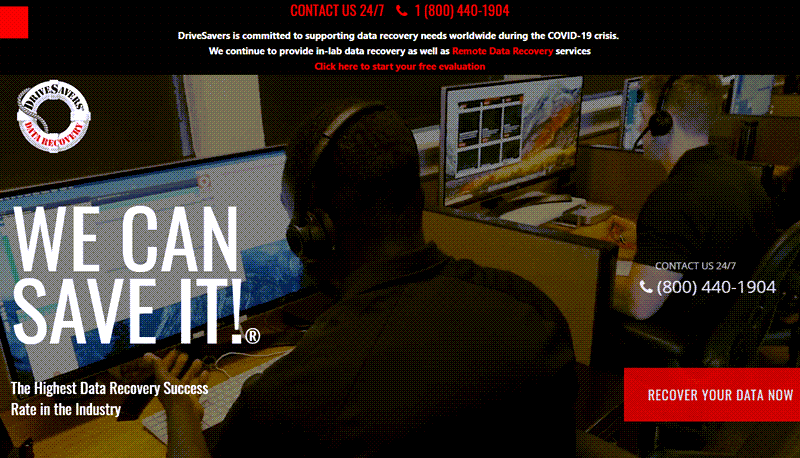
Drivesaver ist eine Datenrettungsoption, die Ihnen hilft, Daten von jeder Art von Laufwerk wiederherzustellen. Dazu gehören externe und interne Laufwerke, ohne Rücksicht darauf, wie Sie die Daten verloren haben. Wenn Sie feststellen, dass Sie Daten auf Ihrem Laufwerk verloren haben, müssen Sie das Laufwerk an sie schicken. Sobald sie es erhalten haben, beginnen sie damit, die Daten auf dem Laufwerk wiederherzustellen.
Die Techniker von Drivesaver sind alle verifiziert und können Ihnen helfen, verlorene Daten von verschlüsselten Laufwerken wiederherzustellen. Ihre Wiederherstellungsrate ist relativ hoch und sie sind ISO-zertifiziert. Sie können ganz einfach eine kostenlose Einschätzung mit dem Team vereinbaren oder die Webseite besuchen und einen Abholtermin ohne Stress vereinbaren. Die Kosten für Drivesaver variieren je nach dem Tarif, den Sie wählen. Der gängigste Tarif ist der Prioritäts-Tarif, bei dem Sie Ihre Daten innerhalb von 1-2 Werktagen nach Erhalt des Laufwerks zurückerhalten.
Der Workflow ist recht einfach. Nachfolgend finden Sie eine Aufschlüsselung, damit Sie verstehen, wie die Datenrettungsdienste von Drivesaver funktionieren.
Schritt 1: Fordern Sie einen kostenlosen Kostenvoranschlag an.
Zunächst können Sie die Datenrettungsberater anrufen und einen kostenlosen Kostenvoranschlag für jedes Gerät anfordern, auf dem Sie Daten verloren haben. Die Berater werden Ihnen einen Kostenvoranschlag und eine eindeutige Zahl mitteilen.
Schritt 2: Versenden Sie Ihr Laufwerk.
Der nächste Schritt ist der Versand Ihres Laufwerks an die Drivesaver Datenrettung, nachdem Sie Ihren Auftrag eingerichtet haben. Auch hier schickt Ihnen das Unternehmen über Nacht ein Etikett, um den Versand Ihres Geräts zu erleichtern.
Schritt 3: Kostenlose Einschätzung.
Der nächste Schritt ist die kostenlose Bewertung Ihres Geräts durch das technische Team, sobald es Ihr Laufwerk erhalten hat. Während dieser kostenlosen Bewertung wird festgestellt, wie komplex der Wiederherstellungsprozess sein wird. Nach der Beurteilung wird Sie ein Berater anrufen und Ihnen ein Pauschalangebot unterbreiten. Wenn Sie an dieser Stelle nicht weitermachen möchten, wird Ihr Laufwerk kostenlos zurückgeschickt.
Schritt 4: Datenrettungsprozess.

Sobald Sie sich entscheiden, mit der Datenwiederherstellung fortzufahren, beginnt Drivesaver Data Recovery mit der Wiederherstellung und sendet Ihnen die wiederhergestellten Daten auf einem neuen Gerät zu, das Sie entweder bei Drivesaver kaufen oder zurücksenden.
Teil 2. Warum Sie eine Alternative zur Drivesaver Datenrettung brauchen könnten
Die Datenrettungsdienste von Drivesaver helfen Ihnen zwar dabei, jede beliebige Datei wiederherzustellen, aber sie können recht teuer sein. Da wir uns in einem wettbewerbsintensiven Markt befinden, gibt es effizientere und kostengünstigere Optionen zur Datenrettung als Drivesaver. Darüber hinaus bietet Drivesaver keine erweiterten Funktionen, die bei alternativen Datenrettungsplattformen üblich sind. Im Folgenden finden Sie einige der offensichtlichen Nachteile der Verwendung von Drivesaver.
Funktionen |
Ergebnis |
Beschreibung |
| Preis | Schlecht | Teure Tarife und Kauf eines neuen Laufwerks |
| Self Service | Nein | Die Benutzer sind in keiner Weise am Wiederherstellungsprozess beteiligt. |
| Daten Vorschau | Nein | Sie können sich die wiederhergestellten Daten erst ansehen, wenn sie an Sie zurückgeschickt werden. |
| Sicherheit | Schlecht | Während des Transports des neuen Laufwerks zu Ihnen können viele Dinge schief gehen. |
| Schneller Zugriff auf wiederhergestellte Dateien | Nein | Manchmal dauert es mehr als zwei Tage, bis Ihre verlorenen Daten wiederhergestellt sind und noch länger, bis Sie das neue Laufwerk mit den wiederhergestellten Daten erhalten. |
| Wiederhergestellte Dateien Beschriftung | Nein | Die Drivesaver Datenrettung bietet keine Beschriftung der wiederhergestellten Daten. |
Teil 3. Die beste Alternative zur Drivesaver Datenrettung - Recoverit
Für Windows XP/Vista/7/8/10/11
Für macOS X 10.10 - macOS 13
Angesichts der vielen Unzulänglichkeiten von Drivesaver besteht ein Bedarf an einer Lösung, die leicht zugänglich ist und sofortige Ergebnisse bei der Datenwiederherstellung gewährleistet. Die beste Option für Sie ist die Wondershare Recoverit Software. Diese Datenwiederherstellungssoftware ist einfach zu bedienen und bietet Ihnen die Kontrolle über den Wiederherstellungsprozess, die Sie mit Drivesaver nicht haben. Sie können zum Beispiel die Dateitypen auswählen, die Sie aus den gescannten Dateien wiederherstellen möchten; der Wiederherstellungsprozess dauert nur wenige Minuten.
Es wird noch besser! Diese Wiederherstellungssoftware unterstützt Mac- und Windows-Geräte und Sie können eine Vorschau der verlorenen Dateien anzeigen, um zu sehen, wie sie aussehen, bevor Sie den Wiederherstellungsprozess starten. Es ist eine praktische Alternative zur Datenrettung mit Drivesaver. Aufgrund der intuitiven Oberfläche und des erschwinglichen Abonnements ist es auch für technisch unerfahrene Nutzer eine ausgezeichnete Wahl. Einige seiner einzigartigen Funktionen werden im Folgenden beschrieben.
Wichtigste Funktionen |
Beschreibung |
| Hohe Wiederherstellungsrate | Wondershare Recoverit hat eine Wiederherstellungsrate von 96% sowohl für Windows als auch für MacOS. |
| Fortschrittlicher Datenrettungsalgorithmus | Das Tool verfügt über die Funktionen Tiefenscan und Smart Scan. Seine Videofragment-Technologie hilft Nutzern, verloren geglaubte Videos wiederherzustellen. |
| Unterstützt verschiedene Dateiformate | Wenn Ihr Betriebssystem einen Dateityp anzeigen kann, dann kann Wondershare Recoverit die Datei wiederherstellen. Dadurch unterstützt es eine Vielzahl von Dateitypen und -formaten. |
| Hohe Sicherheitsfunktionen | Es ist sicher in der Anwendung und kommt mit einer 100%igen Virenfrei-Garantie, was für die Wiederherstellung von Daten nach einem Malware-Angriff von Vorteil ist. |
| Leistungsstarke Lösungen zur Datenrettung | Bietet die Wiederherstellung verlorener Daten von verlorenen Partitionen, formatierten Festplatten und unformatierten Festplatten. |
| Kostenlose technische Unterstützung | Der Online-Support ist rund um die Uhr verfügbar und nützlich, wenn Sie Fragen oder Probleme zu lösen haben. |
Schritte zur Wiederherstellung von Dateien mit Wondershare Recoverit
Sie fragen sich vielleicht, wie Sie Ihre verlorenen Daten mit dieser Drivesaver Datenrettungsalternative wiederherstellen können. Es ist ganz einfach und wir haben sie unten aufgeschlüsselt.
Für Windows XP/Vista/7/8/10/11
Für macOS X 10.10 - macOS 13
Schritt 1: Laden Sie die Software herunter und starten Sie sie.

Laden Sie zunächst Wondershare Recoverit von der offiziellen Webseite herunter. Nach dem Herunterladen und der Installation starten Sie das Programm, indem Sie auf das Symbol von Wondershare Recoverit auf Ihrem Desktop klicken. Alternativ können Sie auch einfach auf Ihrem PC nach der Software suchen und auf "Öffnen" klicken, wenn sie in der Suchliste erscheint.
Schritt 2: Wählen Sie einen Wiederherstellungsort.

Nach dem Start zeigt Ihnen die Software eine Liste der Speicherorte auf Ihrem PC an, von denen Sie Daten wiederherstellen können. Wählen Sie zunächst den Ort, an dem Sie Daten verloren haben. Wählen Sie dann auf der Registerkarte "Festplatten" eine Festplatte mit den verlorenen Daten aus.
Schritt 3: Scannen Sie den Speicherort.

Klicken Sie anschließend auf "Start" und der Scanvorgang beginnt. Zunächst startet Wondershare Recoverit einen Rundum-Scan, der dank der Updates des Recoverit-Teams nur wenige Minuten dauert. Danach können Sie den Scanvorgang eingrenzen, indem Sie die Suche nach Dateityp, Größe und vielem mehr eingrenzen. Die Software bietet Ihnen außerdem eine Echtzeit-Ansicht der Scanergebnisse auf der Oberfläche und Sie können wählen, ob Sie den Scanvorgang beenden möchten, wenn Sie die gesuchten verlorenen Daten entdecken.
Schritt 4: Vorschau und Wiederherstellung verlorener Dateien.

Nach Abschluss des Scans können Sie eine Vorschau der wiederhergestellten Datei anzeigen lassen, bevor Sie mit der Wiederherstellung beginnen. Als Premium-Benutzer können Sie sich so viele Dateien ansehen, wie Sie möchten. Die kostenlose Version bietet jedoch nur eine 10-Sekunden-Vorschau. Wählen Sie nach der Vorschau die gescannten Dateien aus, die Sie wiederherstellen möchten und klicken Sie auf die "Wiederherstellen" Schaltfläche, um die Wiederherstellung Ihrer Dateien zu starten.
Beachten Sie, dass Sie die Datei nicht genau an dem Ort wiederherstellen können, an dem Sie sie verloren haben. Dies verhindert das Überschreiben der wiederhergestellten Datei. Wondershare Recoverit fordert Sie daher auf, einen neuen Speicherort für die wiederhergestellten Dateien zu wählen.

Vor- und Nachteile
Wondershare ist eine Alternative zur Datenrettung mit Drivesaver, die ihre Vor- und Nachteile hat. Im Folgenden haben wir die Vor- und Nachteile dieser Datenrettungssoftware für Sie aufgeschlüsselt.
Vorteile
Das Tool ist kompatibel mit Windows und macOS
Es unterstützt verschiedene Dateisysteme einschließlich komplexer Optionen wie FAT, NFTS, HFS+ und mehr
Es verfügt über eine intuitive Oberfläche, die die Benutzerfreundlichkeit bei der Datenrettung verbessert.
100% virenfrei Garantie
Sie können die gescannten Dateien vor der Wiederherstellung in der Vorschau anzeigen.
Es kann fragmentierte verlorene Videos wiederherstellen, ohne dass die Originalqualität des Videos verloren geht.
Recoverit unterstützt mehrere Dateitypen und -formate
Nachteile
Die kostenlose Version stellt nur 100MB wieder her.
Fazit
Was ist die Quintessenz? Datenwiederherstellungsdienste sind nützlich, wenn Sie aufgrund von Hardware- und Softwareproblemen einen erheblichen Datenverlust erlitten haben. Allerdings ist Drivesaver nicht leicht zugänglich und die Anzahl der Dienste, die sie anbieten, ist begrenzt. Wondershare Recoverit ist eine geeignete Alternative zur Datenrettung mit Drivesaver, die viele Funktionen bietet, um Ihren Datenrettungsprozess reibungslos und erfolgreich zu gestalten.
Für Windows XP/Vista/7/8/10/11
Für macOS X 10.10 - macOS 13
FAQs
Kann Drivesaver verlorene Daten wiederherstellen?
Ja, die Drivesaver Datenrettung und die technologischen Methoden ermöglichen es, verlorene Dateien problemlos wiederherzustellen, damit Sie wieder Zugriff auf Ihre verlorenen Daten haben. Darüber hinaus ist der Datenrettungsdienst sicher und verwendet virenfreie Laufwerke, um Ihre verlorenen Daten zu speichern.
Was hat man von Drivesaver?
Der physische Datenwiederherstellungsprozess findet in einem sicheren und zertifizierten Reinraum der ISO-Klasse 5 statt. Wenn sie an der empfindlichen Komponente Ihres Speichergeräts arbeiten, verhindern sie eine Verunreinigung des Geräts, die zu einem unwiderruflichen Datenverlust führen könnte.
Was ist die leistungsstärkste Datenrettungssoftware?
Wondershare Recoverit ist seit seiner Veröffentlichung der Industriestandard geblieben. Das Programm verfügt über alle wichtigen Tools, die Sie für eine erfolgreiche Datenwiederherstellung benötigen und arbeitet schnell und effektiv, um einen reibungslosen Wiederherstellungsprozess zu gewährleisten. Außerdem unterstützt es fast alle Dateitypen und -formate.
Ist Wondershare Recoverit sicher?
Ja, Wondershare Recoverit ist absolut sicher. Die Software bietet dem Benutzer eine 100%ige Garantie für Virenfreiheit. Außerdem sucht es nur nach Dateien, die bereits auf Ihren Geräten gespeichert sind, ohne den Inhalt der Datei in irgendeiner Weise zu beeinflussen.
Ist Wondershare Recoverit kostenlos?
Obwohl es eine kostenlose Version dieser Drivesaver Datenrettungsalternative gibt, sind die Funktionen, die Sie nutzen können, begrenzt. So können Sie beispielsweise nur 100 MB an Dateien wiederherstellen und die Vorschau ist auf 10 Sekunden beschränkt. Außerdem sind die wiederhergestellten Dateien mit dem Wasserzeichen der Software versehen. Um alle Funktionen nutzen zu können, müssen Sie die Premium-Version abonnieren.










